Hoe voeg je een camerawidget toe op een Samsung Galaxy

Met de One UI 6-update kunnen gebruikers camerawidgets toevoegen aan Samsung Galaxy-telefoons, die ze naar wens kunnen aanpassen.
De Get Help -app is deels zoekmachine, deels spambot en deels portaal voor het bereiken van medewerkers van de klantenondersteuning. Het biedt verschillende manieren, waarvan de meeste succesvol, om antwoorden te krijgen op uw vragen over technische ondersteuning. Dit artikel is bedoeld om u te laten zien hoe u de Get Help - app in Windows 10 start en gebruikt en wat de snelste manier is om een menselijke ondersteuningsmedewerker te bereiken. Er is veel te bespreken, dus laten we beginnen:
Inhoud
Hoe de Get Help-app te openen in Windows 10
De app Get Help is vooraf geïnstalleerd op Windows 10. Om deze te openen, typt u "help" in het zoekveld van uw taakbalk en klikt of tikt u op Get Help .
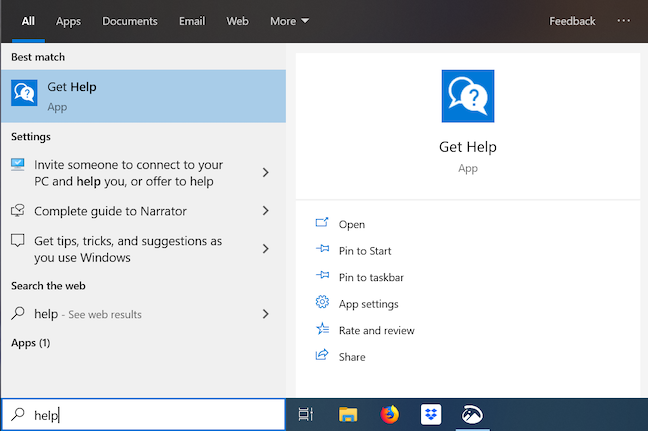
Open Hulp krijgen van uw taakbalk
Een andere manier om de app te openen is vanuit het Startmenu , door op de Start- knop te klikken of erop te tikken en vervolgens op Hulp krijgen in de app-lijst.
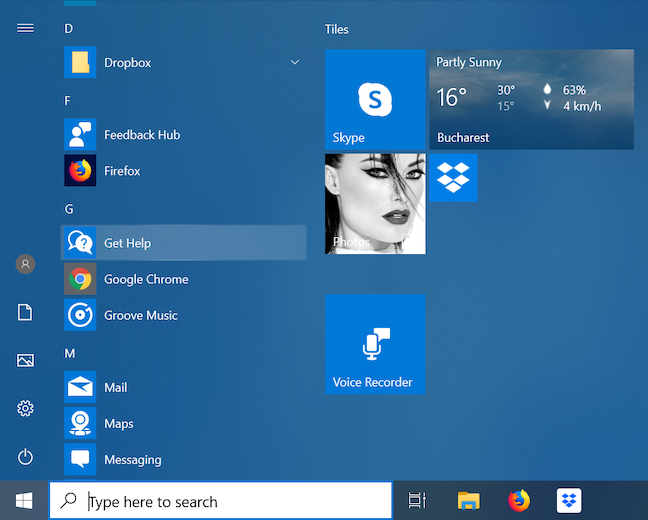
Open Hulp krijgen via het menu Start
Er is ook een link om hulp te krijgen onderaan elke pagina met Instellingen , onder "Heeft u een vraag ? "
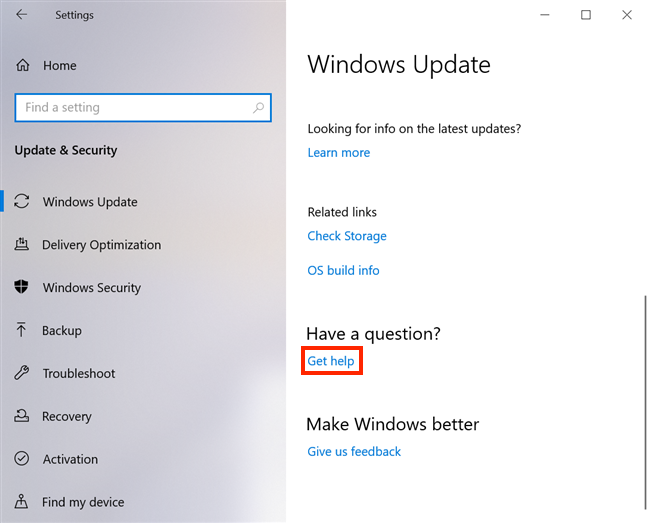
De link Hulp krijgen onder aan de instellingen voor Windows Update
De basis over het gebruik van de app Get Help
Het eerste wat ons opviel toen we de Get Help -app openden, was het minimalistische ontwerp. Dat, samen met de androgyne avatar die zichzelf voorstelde als de 'Microsoft Virtual Agent ' , deed ons meteen denken aan ELIZA , een computerprogramma dat is ontworpen om gesprekken te simuleren.
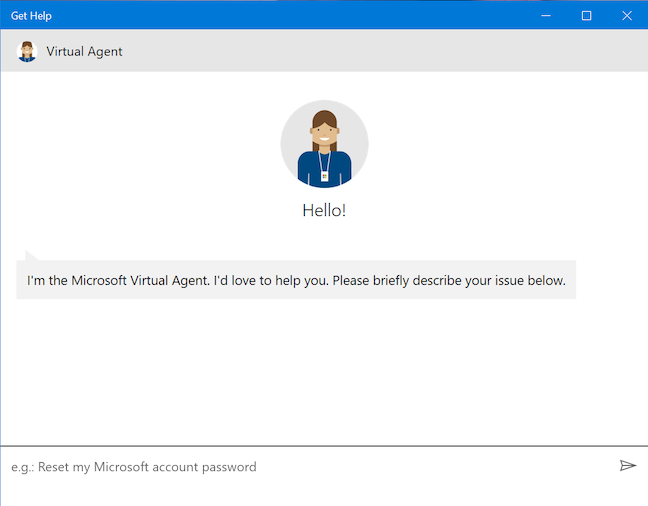
Het startscherm van de app Get Help
Ondanks de schijn mist de Virtual Agent enige menselijke trekken. Hoewel, volgens Microsoft , "Microsoft's Virtual Agent een ondersteunende chatbot is die is ontworpen om te helpen met problemen met betrekking tot Windows en andere producten. Dit zorgt voor een gemoedelijke benadering om problemen te begrijpen en de meest geschikte oplossing te bieden " , werkt het over het algemeen als een fancy, minder nauwkeurige en superbeleefde zoekmachine die soms apps uit de Microsoft Store promoot . De meeste van zijn reacties zijn beperkt tot gissingen die losjes zijn gebaseerd op de zoekwoorden die u heeft ingevoegd.
In de onderstaande schermafbeelding hebben we geprobeerd instructies te krijgen voor het instellen van een alarm met behulp van een basisinstructie. We typten " Stel een alarm in . " De virtuele agent bood links en we kozen degene die ons probleem leek te verhelpen.
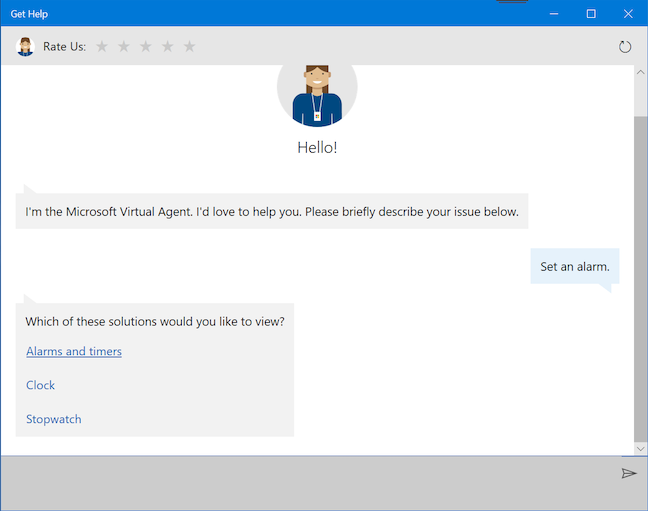
Klik of tik na het oorspronkelijke bericht op de link(s) die uw probleem oplossen
We kregen toen een korte tutorial over de Alarms & Clock -app, waarin we zowel wat nuttige informatie kregen (zoals hoe je toegang krijgt tot de app en hoe je de slaapinstellingen van het apparaat kunt wijzigen om ervoor te zorgen dat je je alarm niet mist), en enkele instructies die leken een beetje te veel (hoe onze tijdzone aan te passen). Al met al hebben we uiteindelijk het juiste antwoord gekregen.
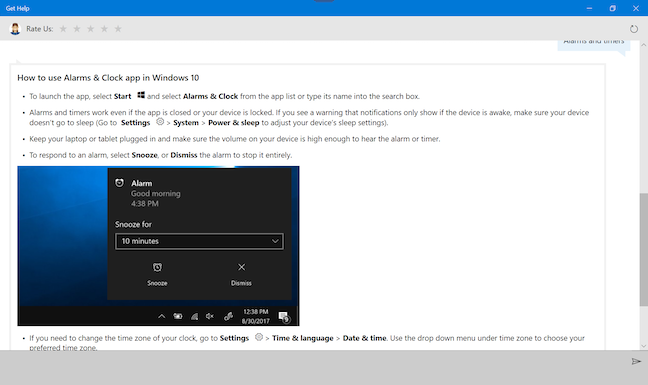
Hulp krijgen biedt tutorials op basis van uw zoekwoorden en keuzes
Na het geven van wat volgens hem het juiste antwoord is, vraagt de Virtual Agent of uw probleem is opgelost en of hij u verder kan helpen. Druk op Ja en u kunt een nieuwe vraag invoegen.
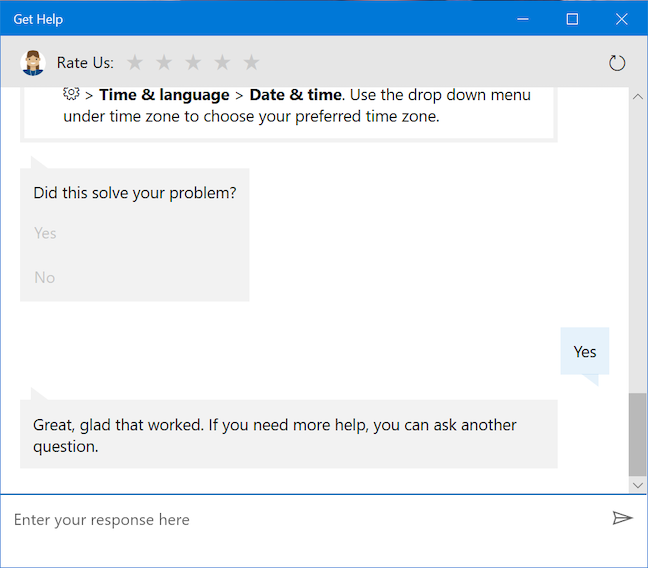
Klik of tik op Ja als uw probleem is opgelost
Het opnieuw stellen van dezelfde vraag kan verschillende resultaten opleveren. Deze keer werden we geleid naar een artikel uit de Microsoft Store : een app met de naam Alarm Clock , dus kozen we Nee .
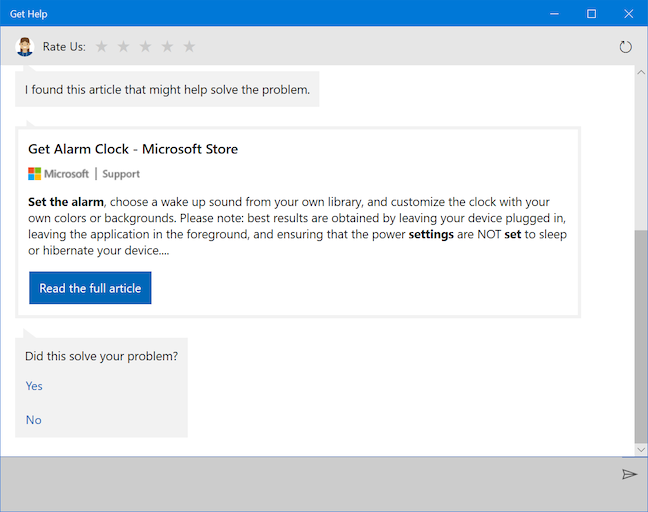
Klik of tik op Nee als het antwoord uw probleem niet verhelpt
Het resultaat was nog een link naar een andere app in de Microsoft Store , genaamd Windows Alarms & Clock . We kregen toen de vraag of dit ons probleem oploste.
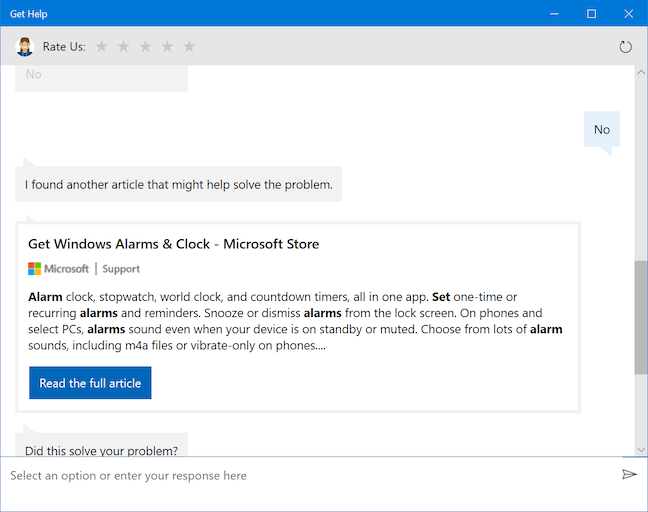
Hulp krijgen probeert opnieuw om het juiste antwoord te krijgen
De app Get Help doet suggesties terwijl u schrijft, hoewel deze in de war lijkt te zijn door zinnen die niet het door Microsoft aanbevolen patroon volgen: "Reset mijn Microsoft-accountwachtwoord . " Hieronder hebben we geprobeerd uit te leggen wat we willen, en de suggesties waren uitgeschakeld.
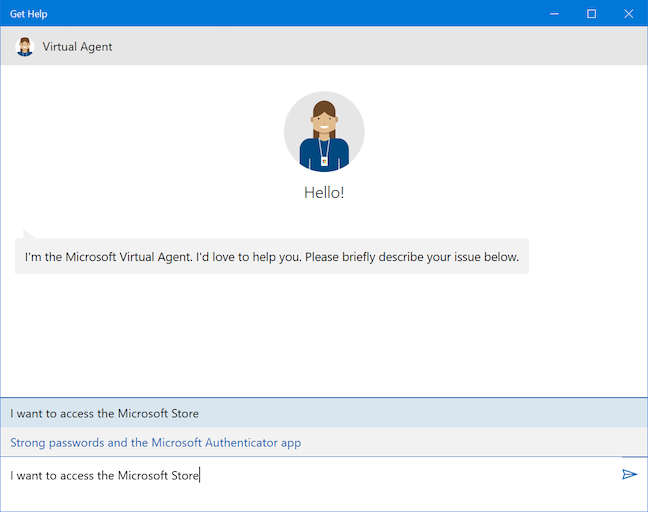
Sommige suggesties kloppen helemaal niet, vooral als je ze anders formuleert
Basale interpunctie lijkt ook de geest van de bot drastisch te veranderen.
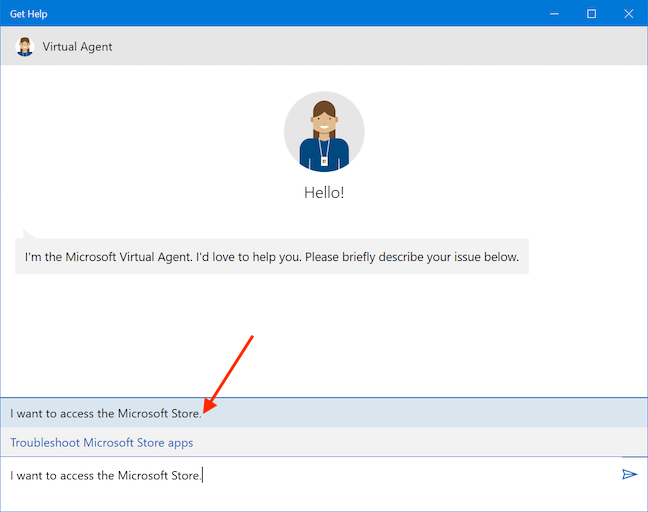
Sommige suggesties krijgen het in de marge
De sleutel om het geautomatiseerde deel van deze app met succes te gebruiken, lijkt de Virtual Agent te vertellen wat hij moet doen. Wees echter niet te basaal en stel geen vragen, anders kunnen de antwoorden verbijsterend worden, zoals hieronder te zien is.
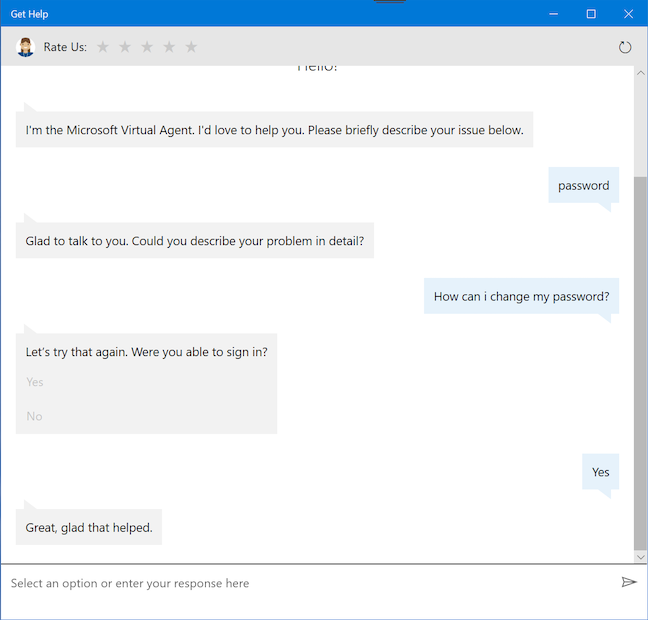
De virtuele agent doet zijn best om een Ja . te krijgen
Toen we probeerden de Virtual Agent een grap te laten vertellen, waren de resultaten niet leuk, dus besloten we op de knop Opnieuw beginnen in de rechterbovenhoek van de app te drukken.
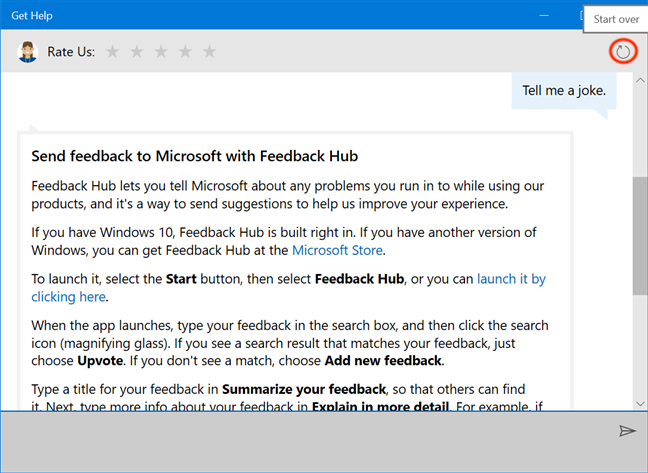
Druk op Opnieuw beginnen om je zoekopdracht te resetten
We hebben onze wens bevestigd om opnieuw te beginnen en de "chat " opnieuw te starten .
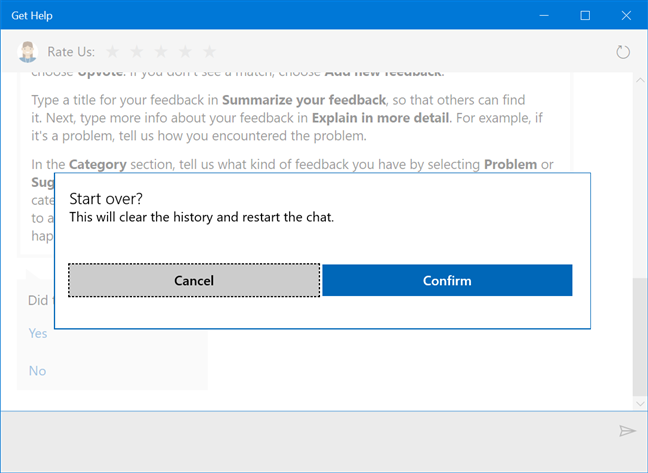
U kunt de geschiedenis wissen en op elk moment opnieuw starten
De bot heeft echter enkele verlossende eigenschappen. Als u de juiste trefwoord(en) gebruikt, kan de Virtual Agent u helpen met uw Windows 10-updates . We typten 'update' in, gevolgd door de spatiebalk op ons toetsenbord en selecteerden vervolgens de enige beschikbare suggestie: 'Download de nieuwste updates voor Windows ' .
De bot heeft ongeveer 30-40 seconden gecontroleerd of Windows up-to-date is op onze Lenovo Yoga Book, en hij heeft ons zelfs verzekerd dat hij nog steeds controleert, voor het geval we ons geduld zouden verliezen.
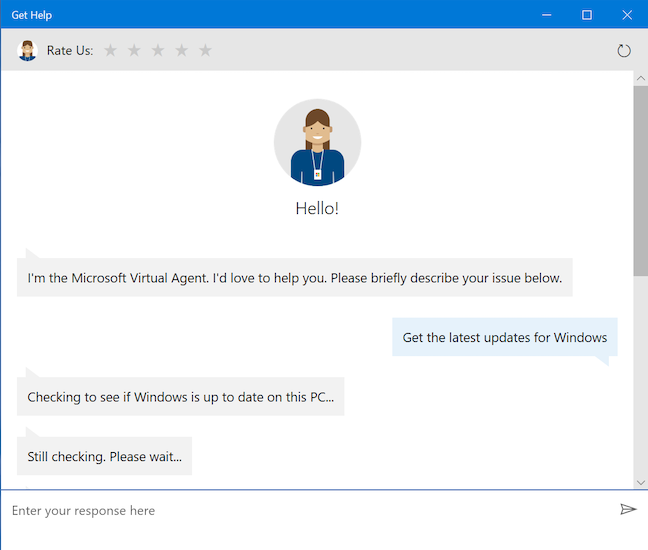
De benadering van updates van de Virtual Agent is behoorlijk praktisch
Vervolgens liet het ons weten dat Windows niet up-to-date was en gaf het nauwkeurige instructies voor het handmatig controleren op updates. De rest van het antwoord dat we ontvingen was echter verouderd, omdat er herhaaldelijk werd gesuggereerd dat we automatische updates inschakelen, wat nu een standaardfunctie van Windows 10 is.
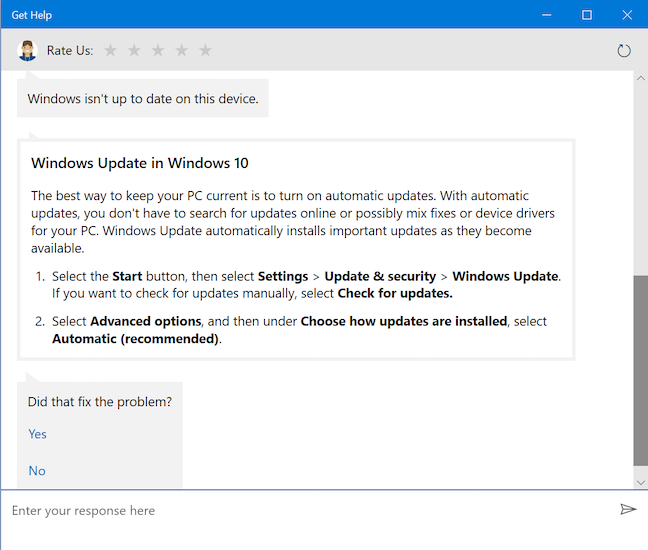
De gescripte antwoorden van de Virtual Agent kunnen verouderd zijn
Na het eerste antwoord toont de app constant het bericht Beoordeel ons bovenaan, en het voelt een beetje alsof hij wanhopig om een high-five vraagt, terwijl hij er niet echt een waard is.
Snel menselijke hulp krijgen met de Get Help-app van Windows 10
Terwijl zijn voorganger, Contact Support , werd gebruikt om het probleem waar u hulp bij nodig had te beperken, probeert de Get Help -app antwoorden op uw vragen te geven, voordat dezelfde benadering wordt gebruikt en u wordt doorverwezen naar een menselijke agent. Een manier om "verbinding te maken met een persoon" is door Nee te blijven selecteren wanneer u wordt gevraagd of uw probleem is opgelost totdat u de optie "Praat met een persoon" tegenkomt en er vervolgens op klikt of tikt.
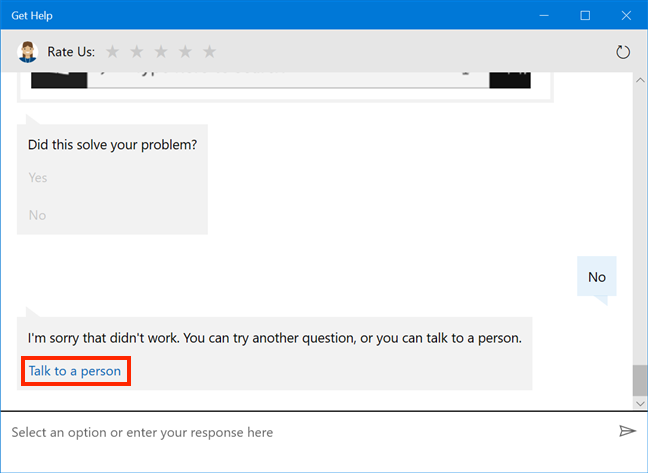
Blijf Nee selecteren en vervolgens Praat met een persoon
Als u een mens sneller probeert te bereiken, zorgt dit voor extra stappen en klikken of tikken, en sommige gebruikers willen misschien helemaal niet de moeite nemen om met de virtuele agent te communiceren . Als u (ook) de voorkeur geeft aan een menselijke benadering als het gaat om uw klantenondersteuning, is de snelste manier om "menselijk" in de Get Help - chat in te voeren, en de virtuele agent springt over om u informatie te vragen die relevant is voor uw volgende gesprek met een echte ondersteuningsagent. Om te beginnen met het verstrekken van die gegevens, klikt of tikt u op de pijl naar 'Selecteer uw product ' .

Druk op de pijl om uw probleem te verfijnen
Selecteer het product uit wat een complete lijst met Microsoft- producten lijkt te zijn. Ons plan was om te vragen naar de verouderde informatie die we van de Virtual Agent hebben ontvangen over het inschakelen van automatische updates. We hebben Windows geselecteerd en vervolgens op Volgende gedrukt .
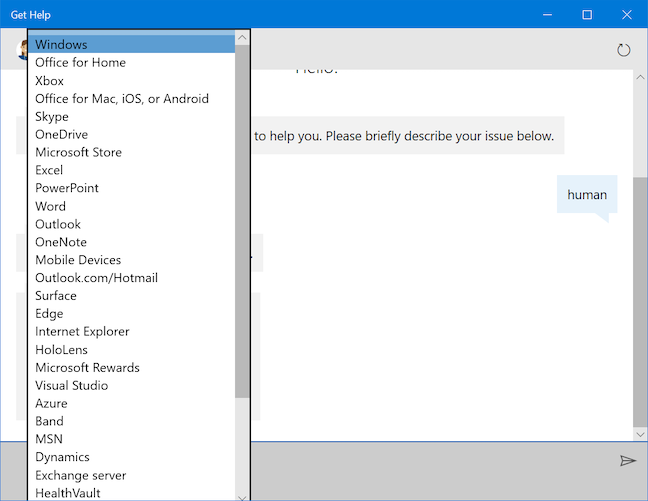
Kies het product waarbij je hulp nodig hebt uit de lijst
U moet nu uw probleem selecteren . Klik of tik op de pijl.
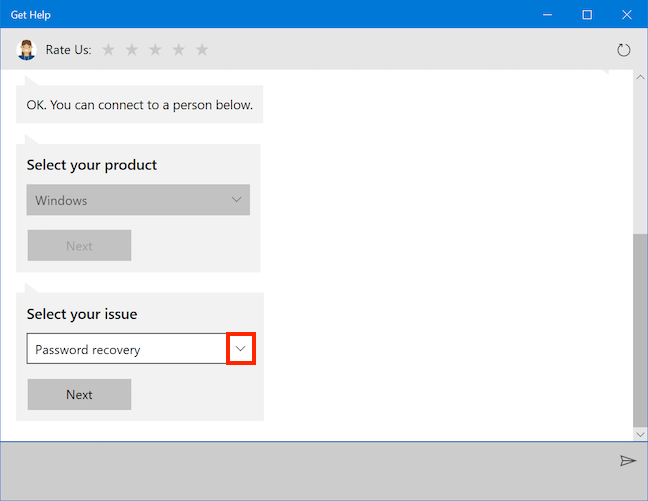
Druk op de pijl om uw probleem te selecteren
Dit onthult een andere lijst. We hebben de optie Instellen geselecteerd als een goede pasvorm voor ons probleem en we hebben op de knop Volgende gedrukt .
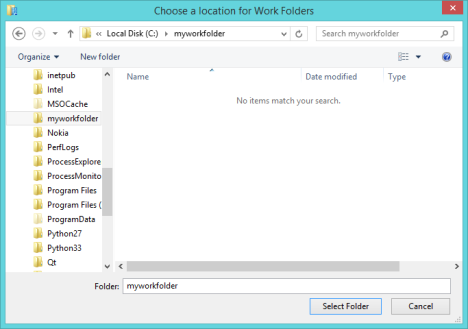
Kies de optie die zo dicht mogelijk bij uw probleem klinkt
U komt nu eindelijk op een pagina waar u verschillende opties krijgt, die u allemaal toegang geven tot echte mensen die uw probleem kunnen oplossen.
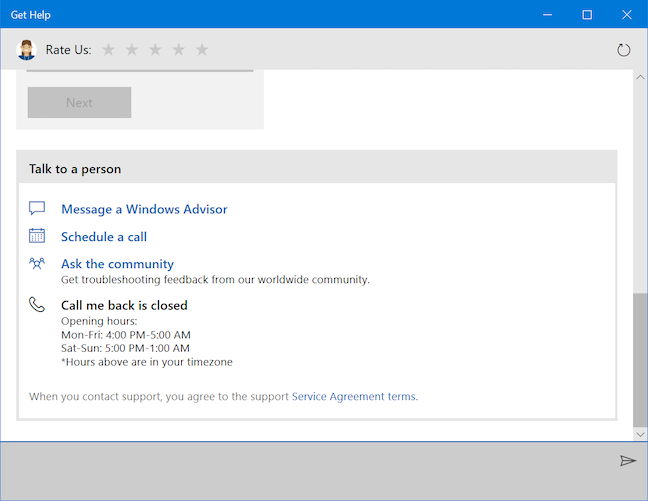
Kies hoe je wilt communiceren
Er zijn vier opties:
Na zorgvuldige overweging hebben we besloten dat de eerste optie de snelste was, en we kozen ervoor om "Bericht een Windows Advisor . "
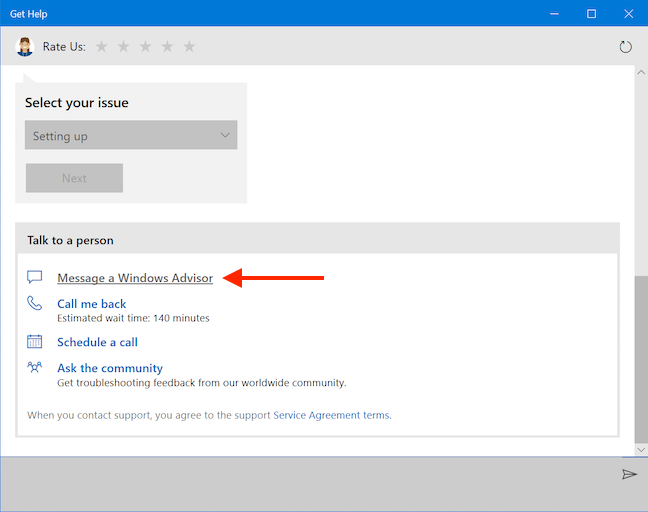
Klik of tik op Stuur een bericht naar een Windows-adviseur om zo snel mogelijk menselijke hulp te ontvangen
We hebben ons aangemeld met ons Microsoft-account .
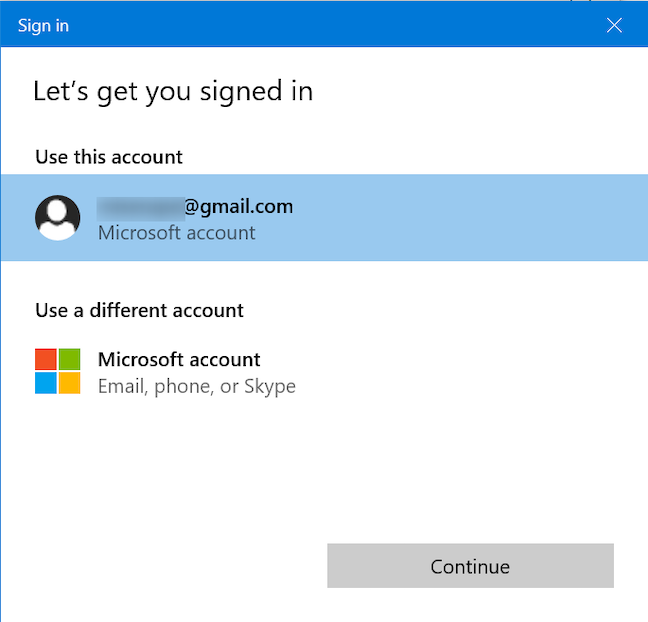
Meld u aan om een Windows-adviseur een bericht te sturen
Nadat je je wachtwoord of je pincode hebt ingevoerd, lijkt het alsof je in een soort wachtrij staat, wachtend op een "Microsoft Windows Advisor " . Nu weten we niet zeker of ze mogen kiezen welke problemen ze moeten beantwoorden, of dat iemand willekeurig onze oh -zo welsprekende beschrijving van het probleem: "menselijk . " Het blijkt dat het een beetje ongemakkelijk kan worden als je je realiseert dat je ietwat betreurenswaardige snelkoppeling het eerste (en mogelijk enige) is wat een topadviseur van je probleem ziet, maar het is volgens onze tests nog steeds de snelste manier om dit stadium te bereiken.
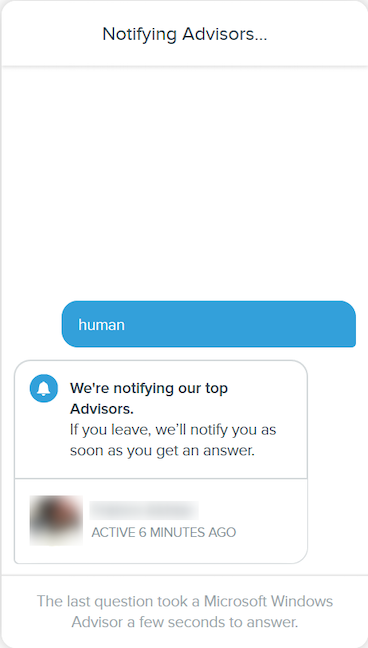
Het wachten op een adviseur duurt minder dan een minuut
Wat de "Microsoft Virtual Agent" aan persoonlijkheid mist, maken "Microsoft Windows Advisors" ruimschoots goed , of in ieder geval Darral Y. deed, wat eens te meer bewijst dat, als het gaat om klantenondersteuning, er niets boven de menselijke maat gaat.
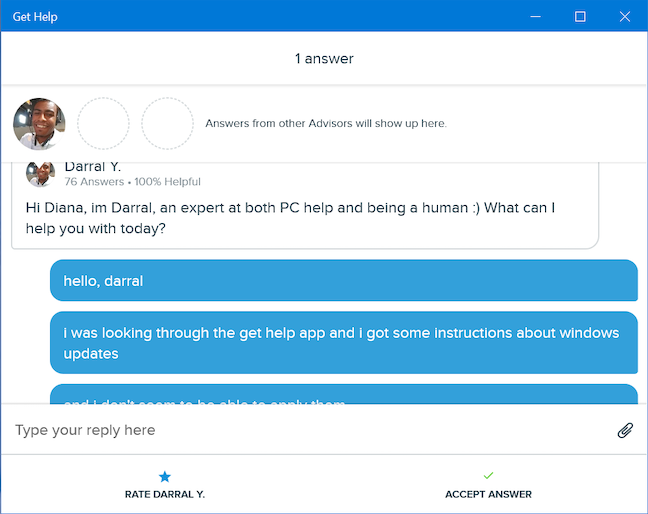
Darral Y. waardoor we ons beter voelen over onze luie, maar efficiënte manieren
We hebben zo duidelijk mogelijk de problemen beschreven die we tegenkwamen bij het volgen van de Get Help- instructies, en hij bevestigde onze vermoedens: Windows 10-updates zijn standaard automatisch.
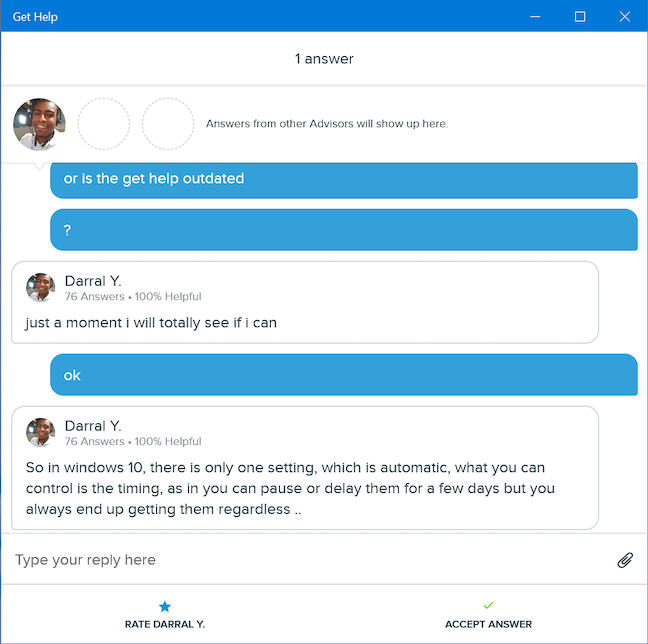
Darral Y. gaf binnen enkele seconden het vereiste antwoord
Het gesprek duurde ruim vijf minuten en dat was geheel mijn schuld, want ik ben nogal onhandig met typen op mijn Lenovo Yoga Book. Nadat we Darral Y. hadden bedankt voor zowel zijn uitstekende ondersteuningsvaardigheden als zijn toestemming om onze chat te plaatsen, wendden we ons tot de "Beoordeel Darral Y." optie onderaan de pagina. We hebben maximaal vijf sterren beoordeeld en kregen nu de opties om een testimonial te schrijven en antwoord te accepteren .
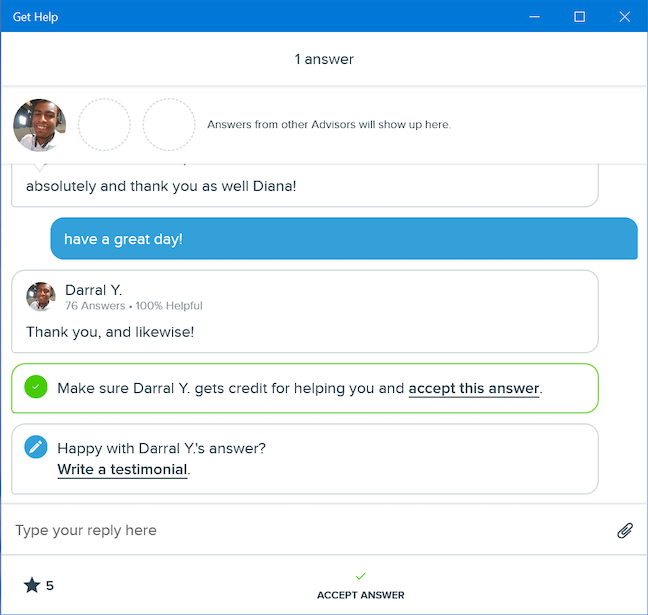
Nadat u een agent heeft beoordeeld, kunt u een testimonial schrijven
Elke testimonial die u schrijft, wordt naar de corresponderende adviseur gestuurd . Als u ervoor kiest om het antwoord te accepteren, wordt er nog een bevestiging gevraagd voordat uw gesprek wordt afgesloten. Dit geeft de adviseur ook de eer om u te helpen.
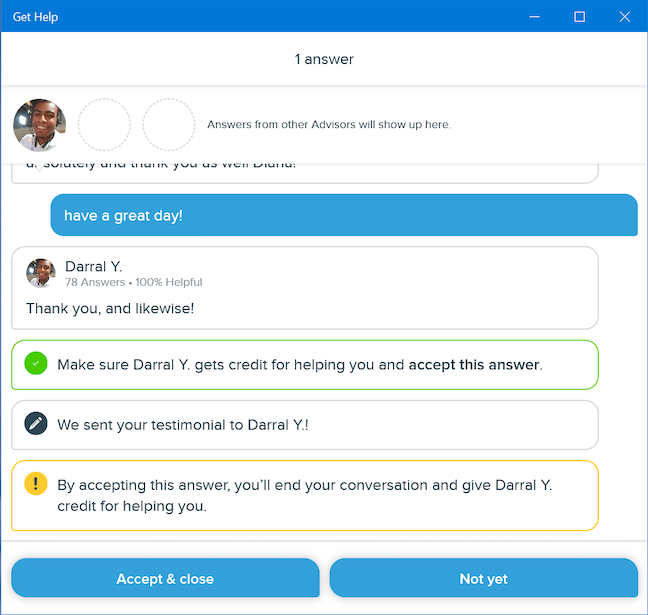
Accepteer en sluit het antwoord om uw adviseur te crediteren
U krijgt nu de mogelijkheid om een nieuwe vraag te stellen . Klik of tik erop als je onopgeloste problemen hebt.
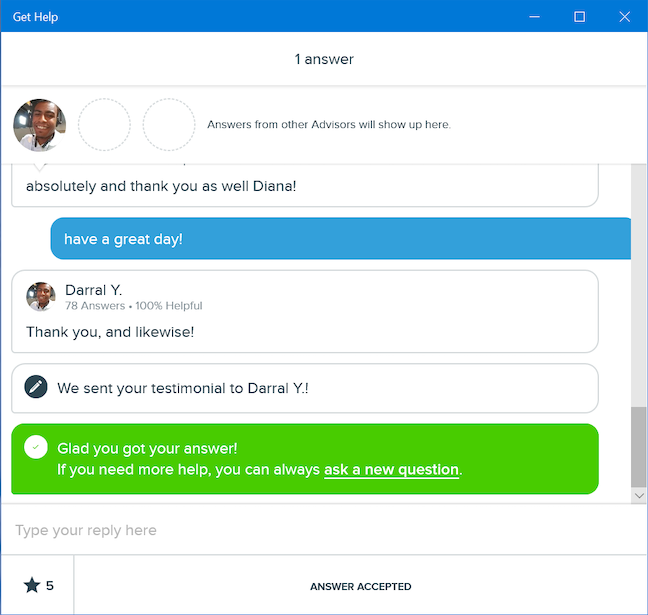
Stel een nieuwe vraag over elk probleem dat u bent tegengekomen
Gelukkig opent dit een venster dat u kunt gebruiken om rechtstreeks contact op te nemen met een "Microsoft Windows Advisor" .
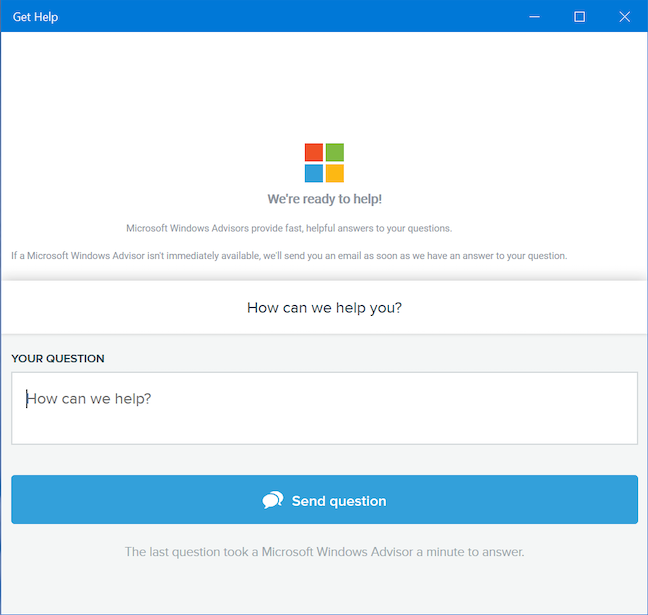
Los al uw problemen op door live te chatten met adviseurs
We merkten later ook dat we (in realtime) een e-mail hadden ontvangen voor elk antwoord van Darral Y. , onze geestige "Microsoft Windows-expert " , met een directe link waarmee we het hele gesprek opnieuw konden bekijken.
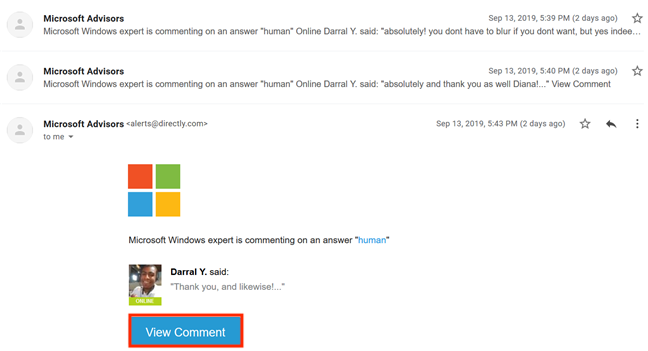
Klik of tik op Reactie bekijken om de chat opnieuw te bezoeken
Wat vind je van de Get Help-app?
This guide is in no way complete; we tried to show some examples we came across while searching for things of general interest. If you come across other cool things the Get Help app can do, please do not hesitate to share them in the comments below. We would also appreciate your opinion about the "Microsoft Virtual Agent." Are we the only ones who feel it could be improved? Let us know how you feel.
Met de One UI 6-update kunnen gebruikers camerawidgets toevoegen aan Samsung Galaxy-telefoons, die ze naar wens kunnen aanpassen.
In het volgende artikel leggen we de basisbewerkingen uit voor het herstellen van verwijderde gegevens in Windows 7 met behulp van de ondersteuningstool Recuva Portable. Met Recuva Portable kunt u deze op een handige USB-stick opslaan en gebruiken wanneer u maar wilt. Compact, eenvoudig en gebruiksvriendelijk gereedschap met de volgende kenmerken:
Ontdek hoe je verwijderde bestanden uit de Prullenbak kunt herstellen in Windows 10 met behulp van verschillende handige methoden.
Ontdek hoe je het volume in Windows 10 en Windows 11 kunt regelen, inclusief sneltoetsen en de Volume Mixer.
Een nieuwe map maken in Windows met behulp van het rechtsklikmenu, Verkenner, het toetsenbord of de opdrachtregel.
Leer hoe u uw ontbrekende Samsung Galaxy-apparaten kunt lokaliseren met SmartThings Find. Vind eenvoudig uw smartphone, tablet of smartwatch terug.
Ontdek waar de Prullenbak zich bevindt in Windows 10 en 11 en leer alle manieren om deze te openen, inclusief toegang tot de verborgen map $Recycle.Bin.
Ontdek hoe u de overlay van Radeon Software (ALT+R) kunt uitschakelen wanneer u games speelt in Windows of apps in volledig scherm uitvoert.
Leer hoe je nieuwe lokale gebruikersaccounts en Microsoft-accounts kunt toevoegen in Windows 11. Uitgebreide handleiding met snelkoppelingen en opdrachten.
Ontdek hoe je Microsoft Edge kunt openen in Windows 10 met verschillende methoden. Leer handige tips om snel toegang te krijgen tot Edge.
Leer hoe u WordPad in elke versie van Windows kunt gebruiken om eenvoudige tekstdocumenten te maken, op te maken, te bewerken en af te drukken. Hoe het lint in WordPad te gebruiken.
Ontdek hoe je WordPad kunt openen in Windows 10 en Windows 7 met handige tips en stappen. Hier zijn alle methoden om WordPad te openen.
Leer hoe je de Event Viewer kunt openen in Windows 10 en Windows 11 met verschillende methoden zoals CMD, eventvwr.msc, Windows Terminal en meer.
Hier zijn verschillende manieren hoe je het Action Center kunt openen in Windows 10, inclusief gebruik van de muis, toetsenbord, aanraakbewegingen of Cortana.
Leer hoe u bureaubladpictogrammen kunt verbergen en hoe u pictogrammen van het bureaublad kunt verwijderen, zowel in Windows 10 als in Windows 11.
Als u Galaxy AI op uw Samsung-telefoon niet meer nodig hebt, kunt u het met een heel eenvoudige handeling uitschakelen. Hier vindt u instructies voor het uitschakelen van Galaxy AI op Samsung-telefoons.
Als je geen AI-personages op Instagram wilt gebruiken, kun je deze ook snel verwijderen. Hier is een handleiding voor het verwijderen van AI-personages op Instagram.
Het deltasymbool in Excel, ook wel het driehoeksymbool in Excel genoemd, wordt veel gebruikt in statistische gegevenstabellen en geeft oplopende of aflopende getallen weer, of andere gegevens, afhankelijk van de wensen van de gebruiker.
Naast het delen van een Google Sheets-bestand met alle weergegeven sheets, kunnen gebruikers er ook voor kiezen om een Google Sheets-gegevensgebied te delen of een sheet op Google Sheets te delen.
Gebruikers kunnen ChatGPT-geheugen ook op elk gewenst moment uitschakelen, zowel op de mobiele versie als op de computerversie. Hier vindt u instructies voor het uitschakelen van ChatGPT-opslag.
Standaard controleert Windows Update automatisch op updates. U kunt ook zien wanneer de laatste update is uitgevoerd. Hier vindt u instructies om te zien wanneer Windows voor het laatst is bijgewerkt.
In principe is de handeling om de eSIM van de iPhone te verwijderen, ook voor ons eenvoudig te volgen. Hier vindt u instructies voor het verwijderen van een eSIM op een iPhone.
Naast het opslaan van Live Photos als video's op de iPhone, kunnen gebruikers Live Photos ook heel eenvoudig naar Boomerang converteren op de iPhone.
Veel apps schakelen SharePlay automatisch in wanneer u FaceTime gebruikt. Hierdoor kunt u per ongeluk op de verkeerde knop drukken en uw videogesprek verpesten.
Wanneer u Klik om te doen inschakelt, werkt de functie en begrijpt de tekst of afbeelding waarop u klikt. Vervolgens worden op basis daarvan relevante contextuele acties uitgevoerd.
Als u de achtergrondverlichting van het toetsenbord inschakelt, licht het toetsenbord op. Dit is handig als u in omstandigheden met weinig licht werkt, of om uw gamehoek er cooler uit te laten zien. Hieronder vindt u 4 manieren om de verlichting van uw laptoptoetsenbord in te schakelen.
Er zijn veel manieren om de Veilige modus in Windows 10 te openen, voor het geval dat het u niet lukt om Windows te openen. Raadpleeg het onderstaande artikel van WebTech360 voor informatie over het openen van de Veilige modus van Windows 10 bij het opstarten van uw computer.
Grok AI heeft zijn AI-fotogenerator uitgebreid om persoonlijke foto's om te zetten in nieuwe stijlen, zoals het maken van foto's in Studio Ghibli-stijl met bekende animatiefilms.
Google One AI Premium biedt een gratis proefperiode van 1 maand aan waarmee gebruikers zich kunnen aanmelden en veel verbeterde functies, zoals de Gemini Advanced-assistent, kunnen uitproberen.
Vanaf iOS 18.4 biedt Apple gebruikers de mogelijkheid om te bepalen of recente zoekopdrachten in Safari worden weergegeven.




























